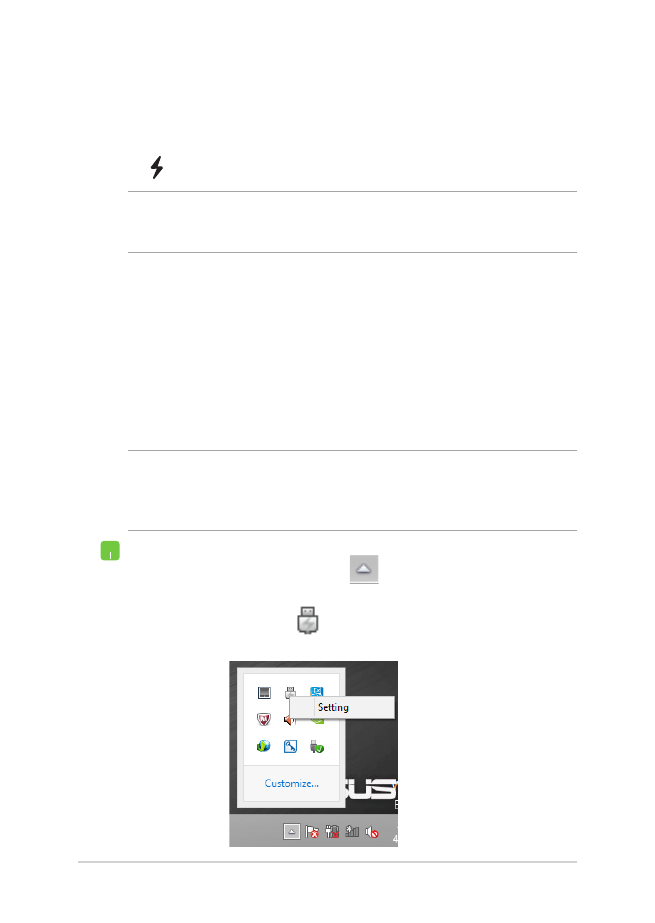
USB Charger+
USB Charger+ Ви дава възможност бързо да зареждате мобилни
устройства чрез USB 3.0 порта за зареждане на Вашия Notebook PC
с иконата .
ВНИМАНИЕ! Ако свързаното устройство прегрее, незабавно го
отстранете.
Задаване на лимит за бързо зареждане
По подразбиране, Вашият Notebook PC може да поддържа бързо
зареждане чрез USB Charger+ порт по време на зареждане от
електрическата мрежа.
С помощта на настройките на USB Charger+ можете да зададете
ограничение, за да можете да продължите да зареждате бързо
устройства чрез същия порт докато Вашият Notebook PC се
захранва от батерията.
ЗАБЕЛЕЖКА: Някои модели Notebook PC поддържат бързо
зареждане дори и в спящ режим, хибернация или изключен режим в
зависимост от SKU.
1.
От лентата със задачи на Вашия работен плот,
щракнете върху
.
2.
Щракнете с десния бутон на мишката върху
иконата
и щракнете върху Settings
(Настройки).
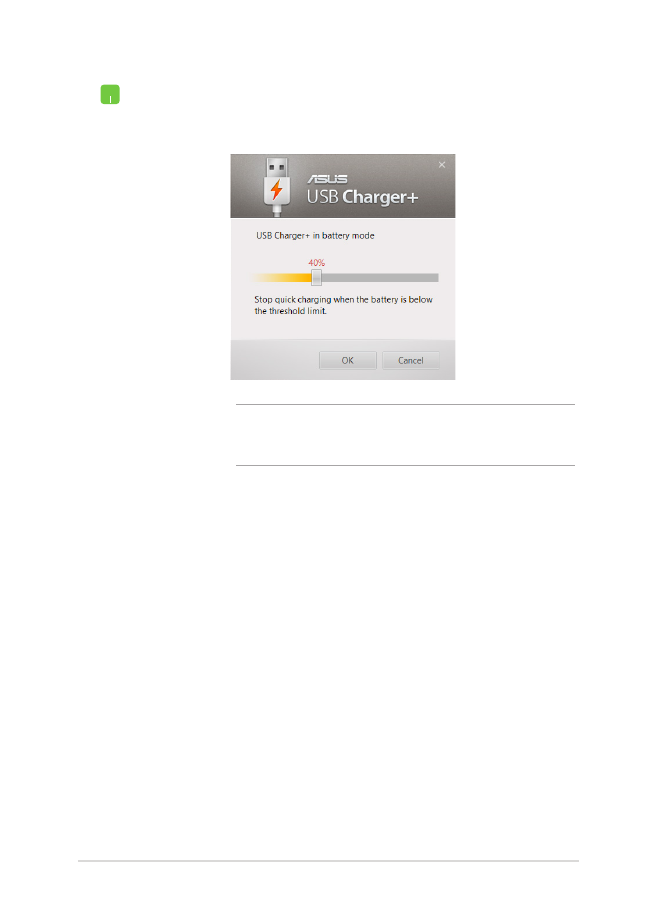
Електронно ръководство на потребителя на Notebook PC
81
3.
Преместете плъзгача на процентите наляво
или надясно, за да зададете лимит за
зарежданите устройства.
ЗАБЕЛЕЖКА: Ограничението по подразбиране е 40%,
но Вие можете да изберете лимит между 20% и 99%.
4. Натиснете
ОК за запис и изход.
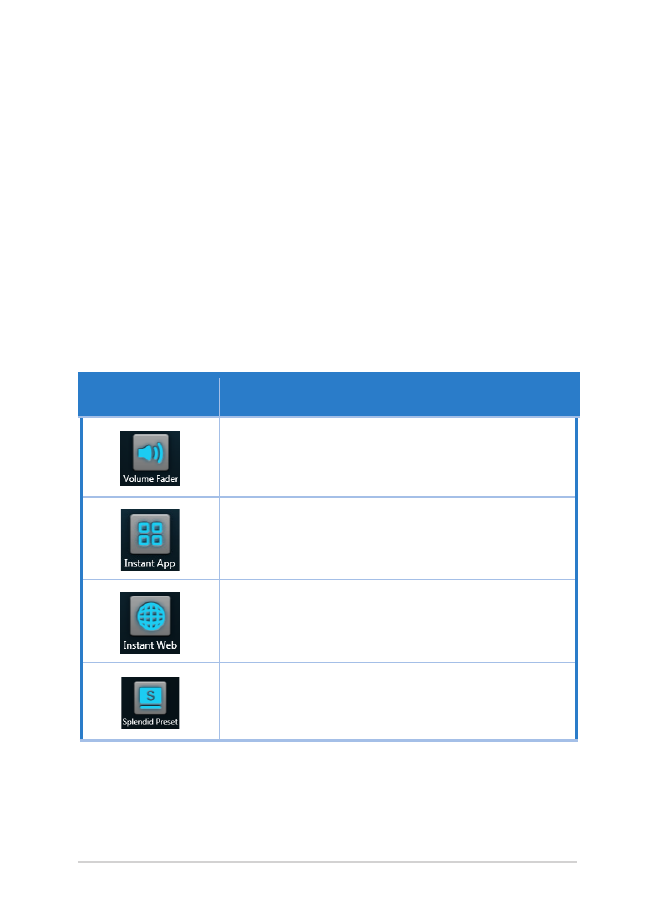
82
Електронно ръководство на потребителя на Notebook PC